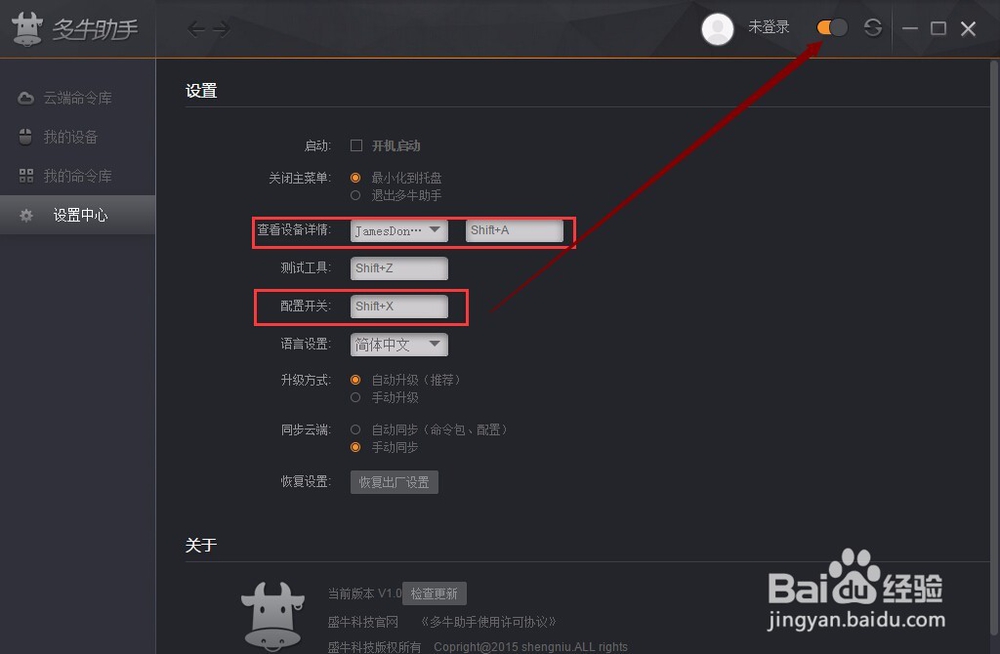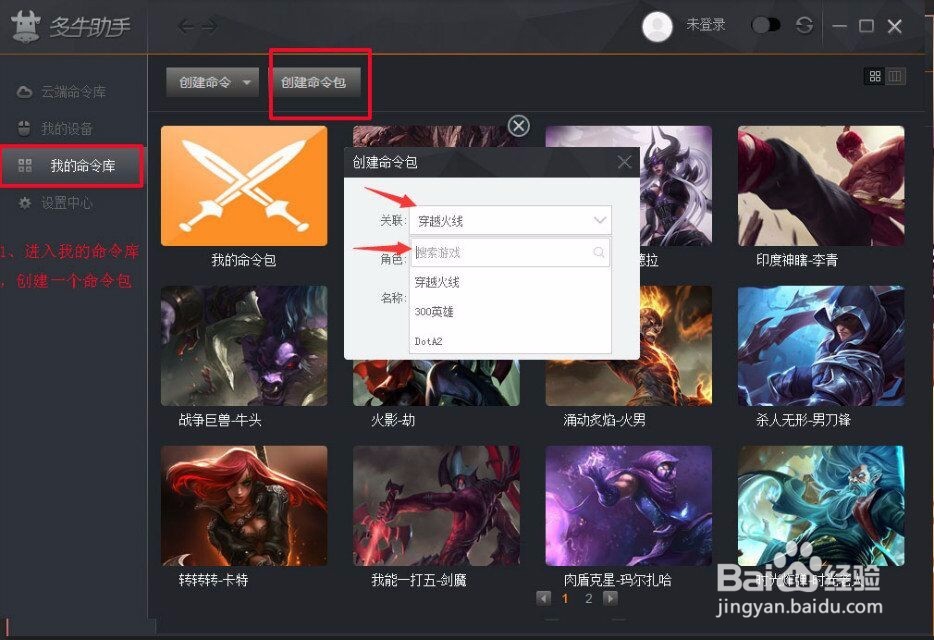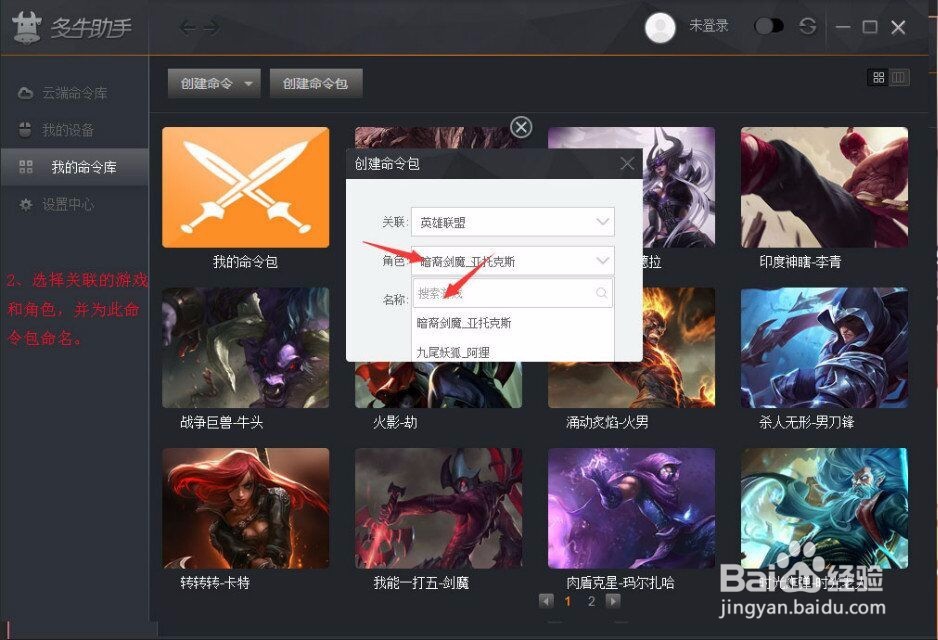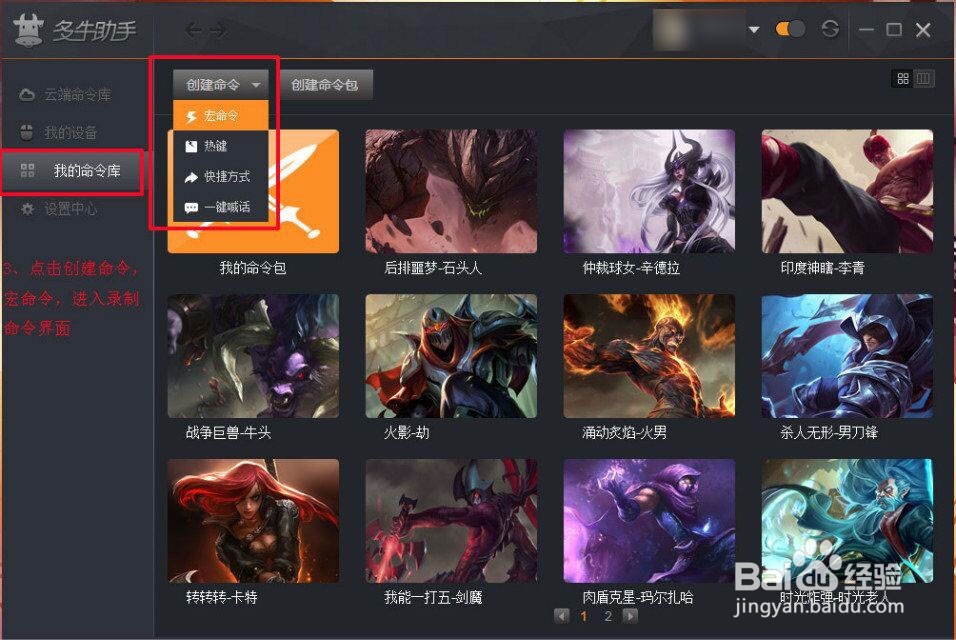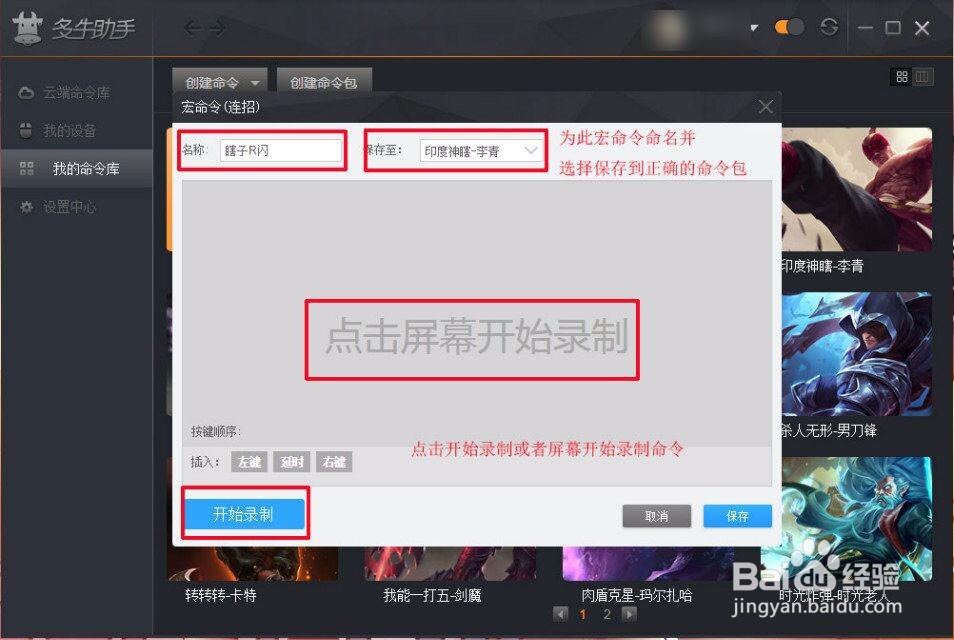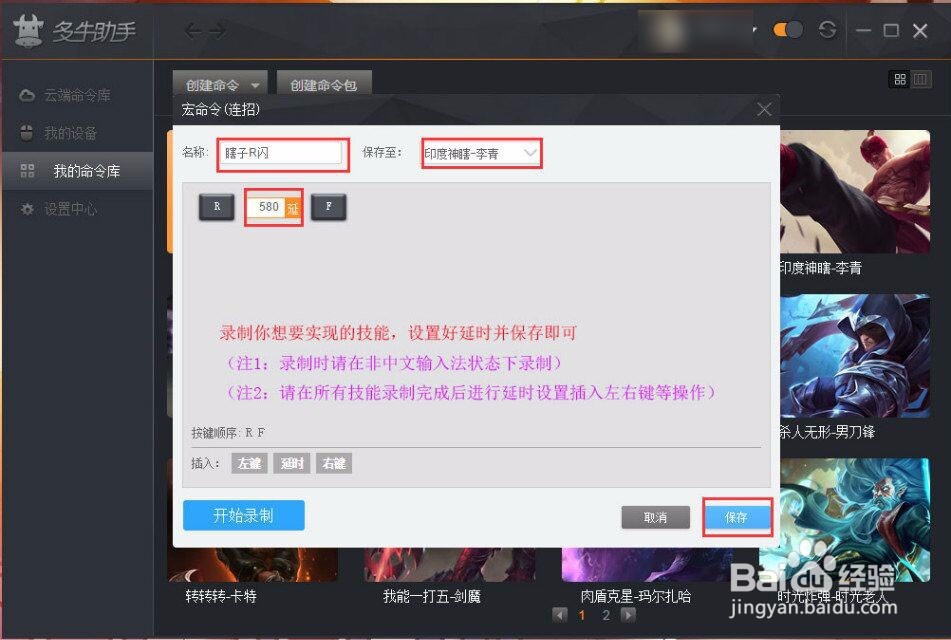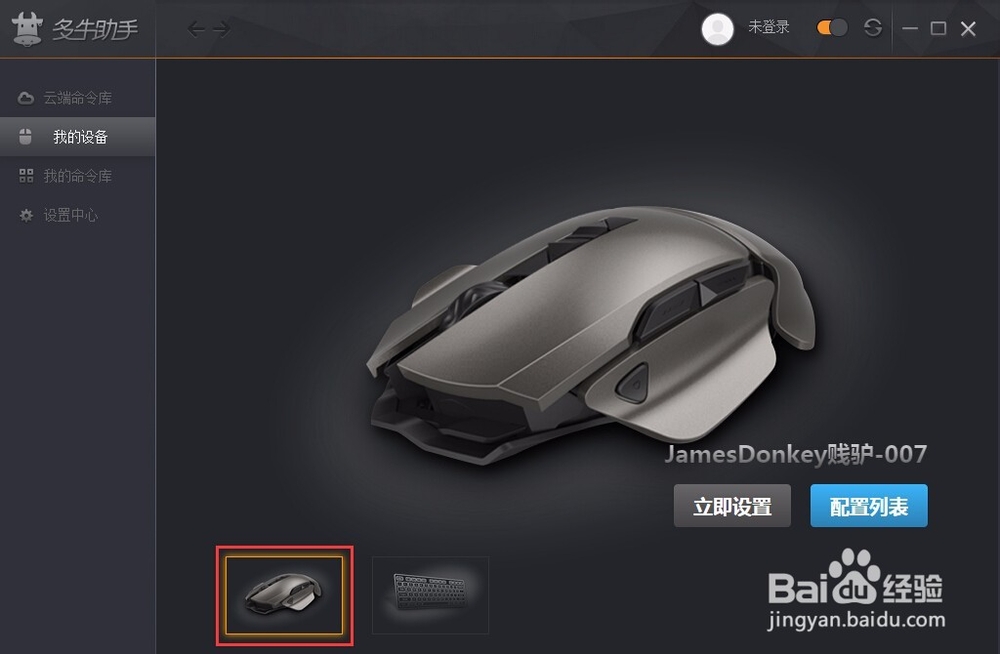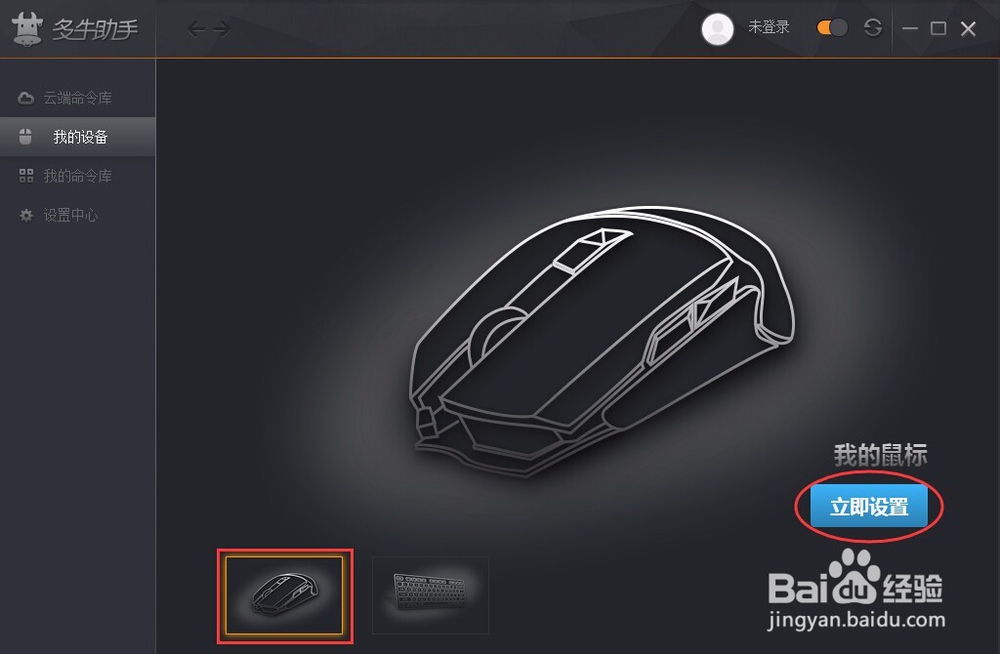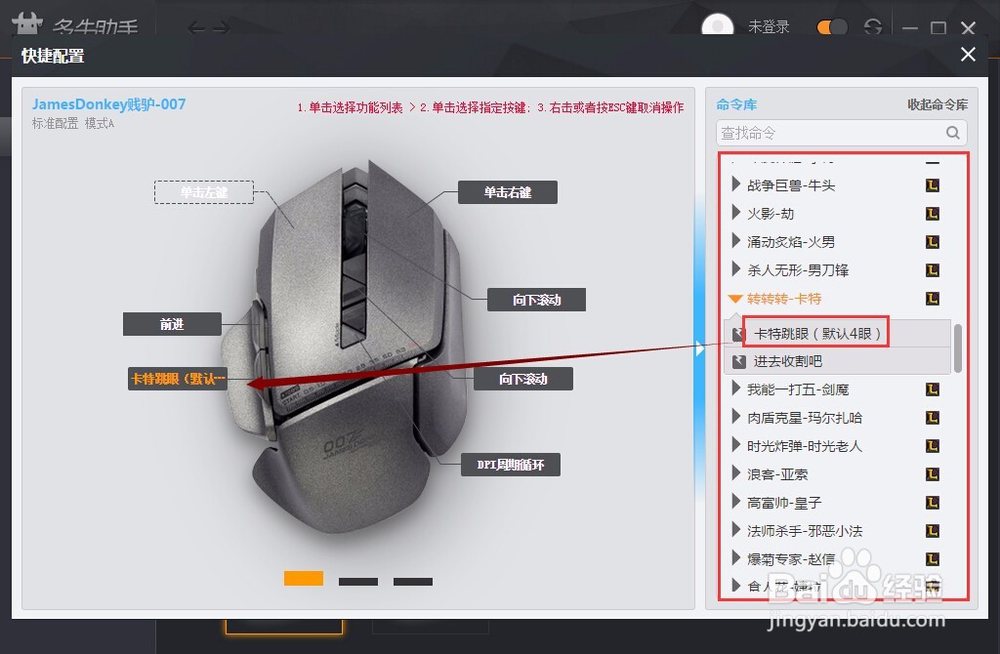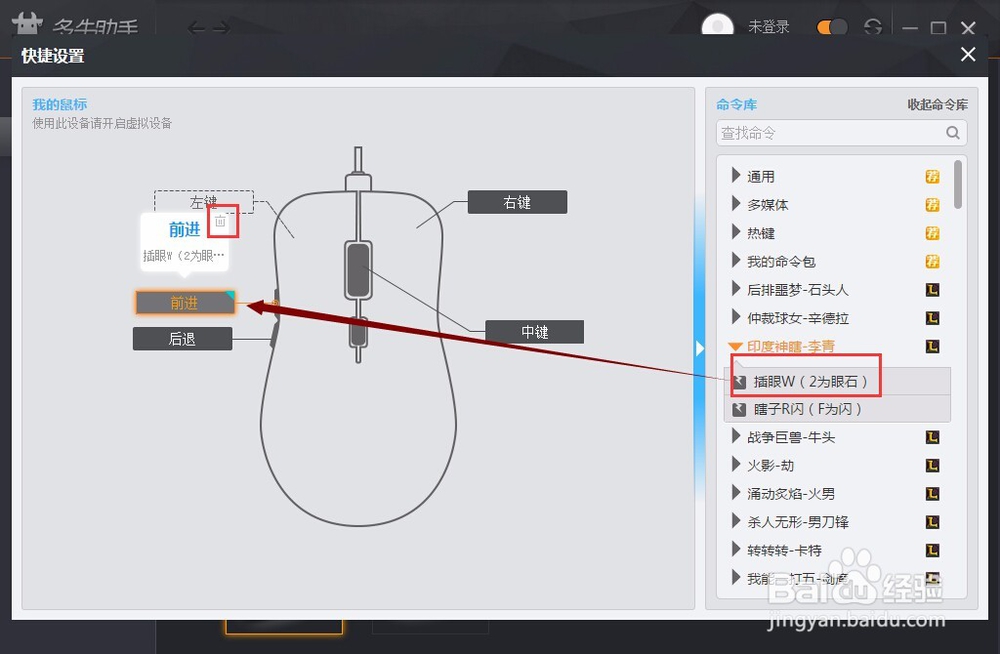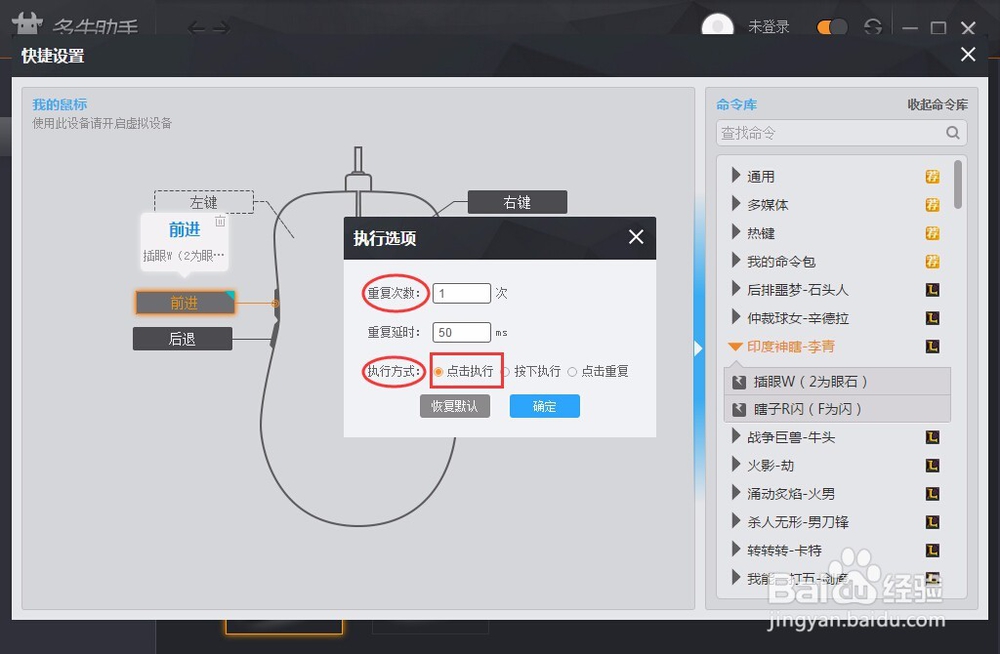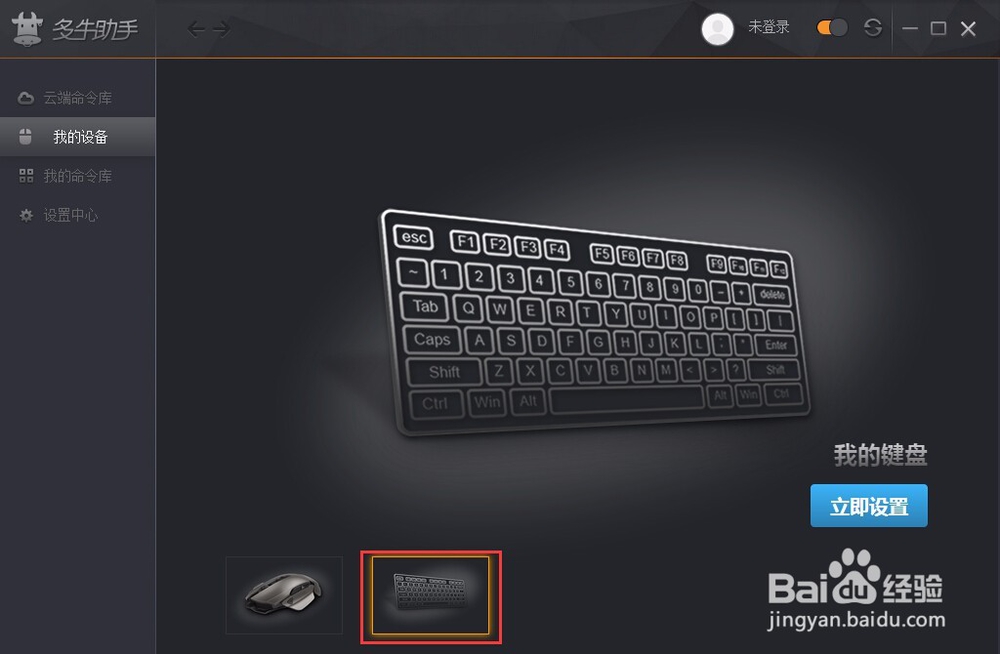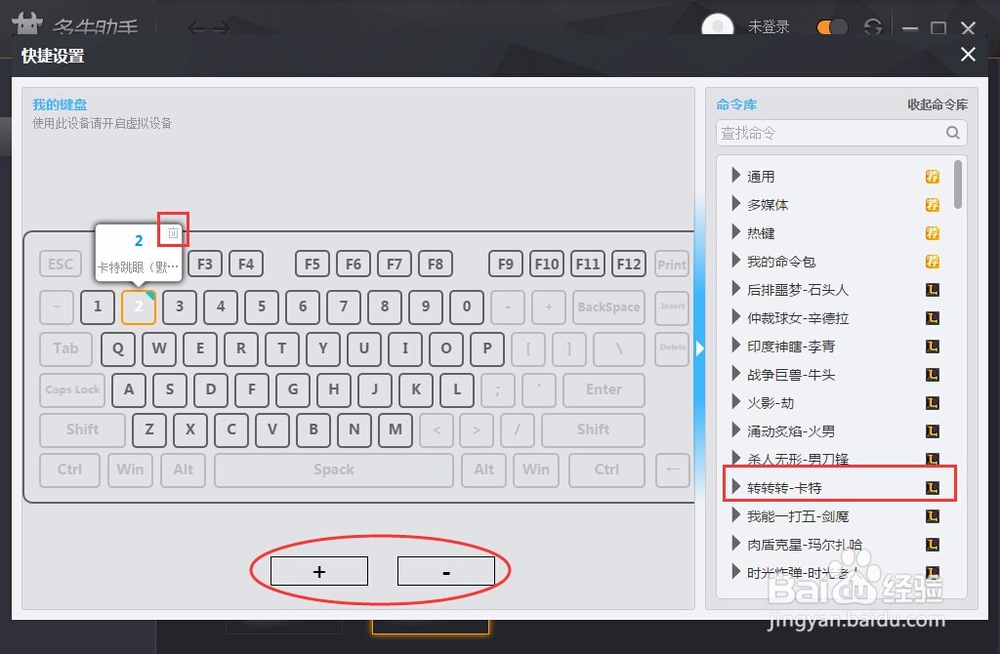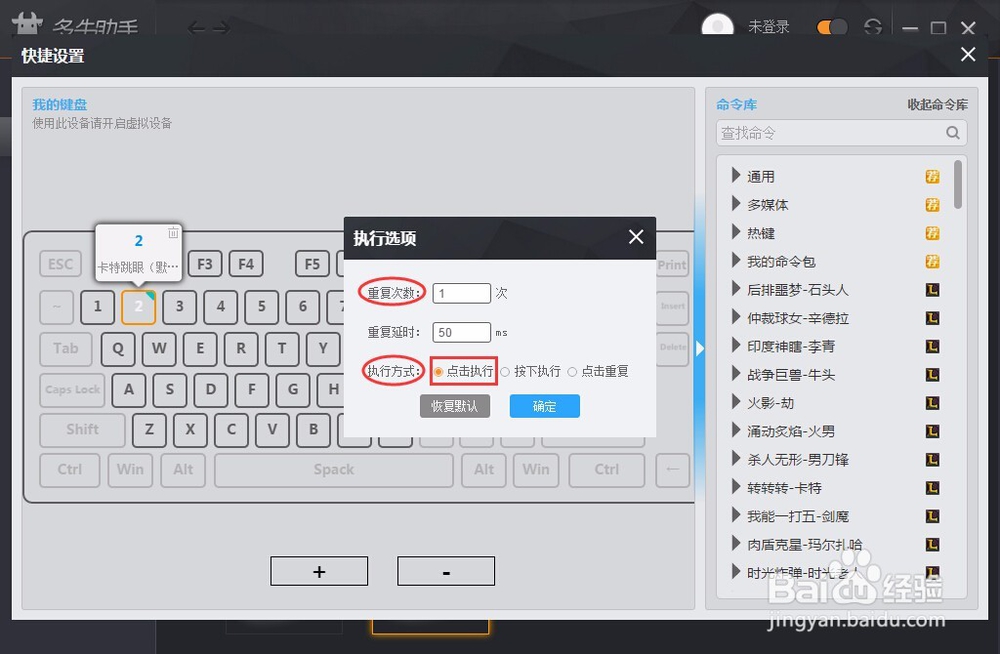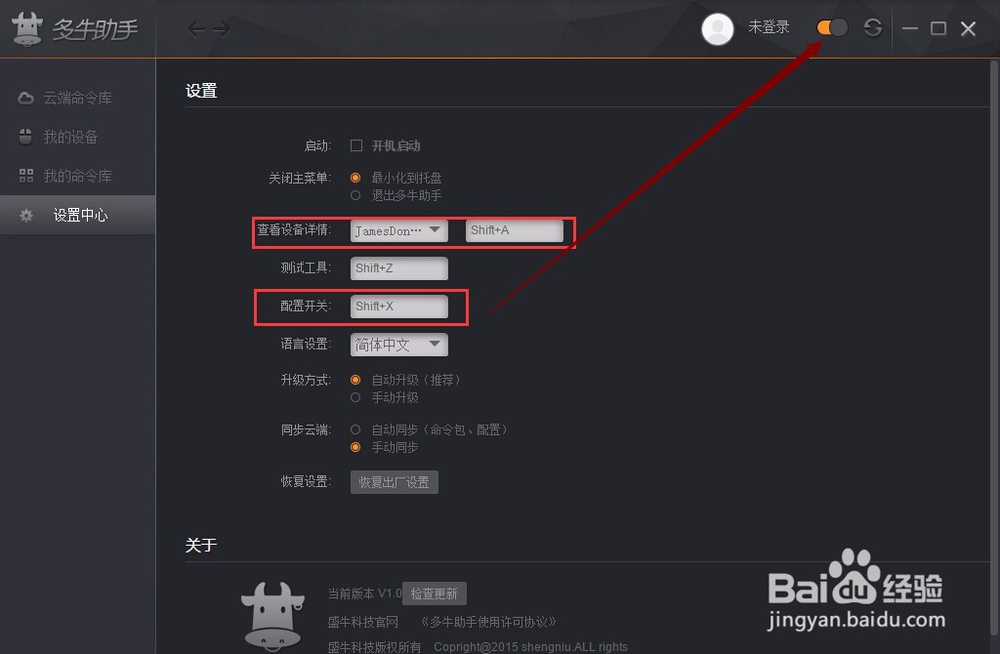多牛助手使用心得分享~~
多牛助手是首个可用于大憧钏荭拜部分游戏娱乐外设的通用固件,通过兼容市面上的外设产品,使外设插上电脑即可智能识别,并享有配置宏、热键等功能。不管是游戏还是日常办公,都将为你带来便捷,同时增瑕铆幌约加外设可玩性。下面分享我的多牛助手使用心得。
工具/原料
多牛助手v1.0.0.3
一、准备工作
1、下载最新版多牛助手,安装并重启后,运行程序。
2、对于新手来说,强烈建议先来设置中心设置,而不是立即去捂执涡扔使用命令啊,打游戏什么的。熟悉设置中心能让你使用多牛助手时更加得心应手。里面两个功能很重要:虚拟设备快捷开关和快捷配置设备。设置好快捷键,就不要再麻烦的切换界面了,很省心。测试工具也比较实用。需要注意的是不用快捷键不要与热键冲突。
二、录制宏命令
1、宏命令官方有自己的命令库,下载就能使用。这里重点讲自己如何录宏。首先,点击“我的命令库”——“创建命令包”。
2、为这个命令包关联一个游戏和角色,并为这个命令包命名。
3、点击”创建命令“——“宏命令”,开始录制。
4、为此命令包命名,并选择要保存到的命令包。点击屏幕或“开始录制” 开始录宏。
5、按技能施放顺序录制宏,然后在进行插入鼠标左(右)键,插入或修改延时等操作。设置好久可以保存了。注:录制时请在非中文输出法状态下录制。所有技能施放录制完成后再进行延时设置插入鼠标左右键等操作。
6、录制成功,打开我的命令库,保存的命令包就可以查看,点击可以修改延时。
三、设置鼠标——自定义鼠标
1、现在多牛助手兼容了一部分外设,被兼容设备可被多牛助手识别,未被兼容的则无法识别,如下图。点击“立即设置”进行自定义按键灯操作。
2、右侧命令包里的命令,可以设置到左边鼠标的任意按键上(鼠标左键除外)。设置方法为,鼠标左键单击命令,选定一个键位,再次左键单击一下,就设置成功,设置期间如想取消设置这单击键鼠标右键。移动到设置好的命令上,有回收站的标注,为删除键,也可用其他命令直接覆盖。
3、双击命令可查看执行选项,确定执行方式为“按下执行”。
四、设置键盘——自定义键盘
1、键盘也分兼容和未兼容的,但目前比较少,就说是虚拟键盘吧。直接“我的设备”,点击键盘(如果兼容,则图为兼容键盘的模样)——“立即设置”,进到设置界面。
2、配置方法如上,单击命令——选定键位——再次单击。可以删除,可以覆盖,双击选择执行方式。兼容键盘使用与这个相通。
五、开始使用
1、配置好后,打开虚拟设备就可以用,还记得开始说的快捷键么?一键开关,很方便。